Oculte rapidamente linhas com #N/D ou outros valores de erro específicos no Excel
Este artigo apresenta métodos para ocultar ou exibir rapidamente apenas as linhas que contêm erros #N/D ou outros erros específicos no Excel.
- Oculte linhas com #N/D ou outros valores de erro específicos usando código VBA
- Exiba apenas linhas com #N/D ou outros valores de erro específicos usando o Kutools para Excel
O Excel não possui uma função nativa para isso, mas aqui está um código VBA que pode ajudar você a realizar essa tarefa rapidamente.
1. Clique com o botão direito na guia da worksheet que contém os erros #N/D que você deseja ocultar e selecione Visualizar Código.
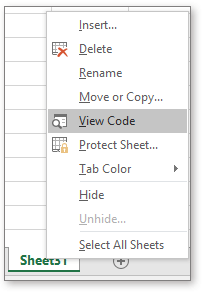
2. Em seguida, copie e cole o código abaixo no script em branco na janela do Microsoft Visual Basic for Applications que será exibida.
VBA: Ocultar linhas com erro #N/D
Private Sub EnableErrorRow()
'UpdatebyExtendoffice
Dim xWs As Worksheet
Dim xRg As Range
Dim xERg As Range
Dim xEERg As Range
Dim xFNum As Integer
Dim xSreE As String
xSreE = "#N/A"
Set xWs = Application.ActiveSheet
Application.ScreenUpdating = False
On Error Resume Next
With xWs
Set xRg = .UsedRange
For xFNum = 1 To xRg.Columns.Count
Set xERg = .Columns(xFNum).SpecialCells(xlCellTypeFormulas, xlErrors)
xERg.Select
If (Not TypeName(xERg) = "Nothing") Then
For Each xEERg In xERg
If (xEERg.Text = xSreE) Then
xEERg.EntireRow.Hidden = True
End If
Next
End If
Next xFNum
End With
Application.ScreenUpdating = True
End Sub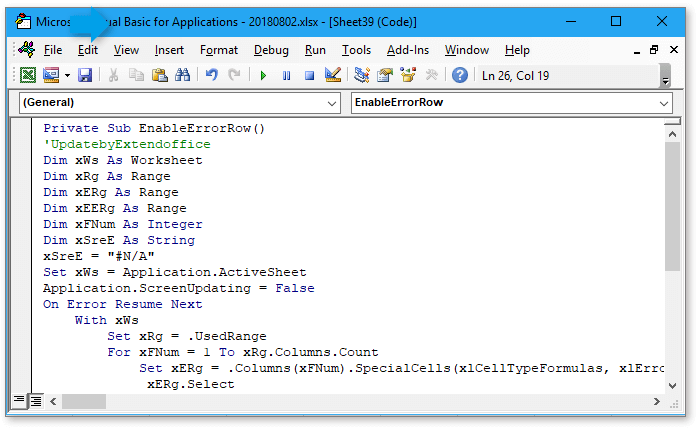
3. Pressione F5 no teclado; todas as linhas que contêm erros #N/D serão ocultadas.

Observação: você pode alterar #N/D para outro erro que deseja ocultar no VBA.
Dica: Se quiser mostrar todas as faixas ocultas, você pode experimentar a função Kutools para Excel’s Mostrar todas as faixas ocultas utilitário. Baixar Kutools para Excel gratuitamente.

O utilitário Super Filtro do Kutools para Excel permite filtrar valores de erro específicos e exibir apenas as linhas com erros #N/D.
1. Selecione o intervalo de dados que deseja usar (incluindo o cabeçalho) e clique em Kutools Plus > Super Filtro para exibir o painel do Super Filtro.

2. Escolha os critérios de filtro conforme mostrado na captura de tela abaixo:
1) Selecione o cabeçalho da coluna que deseja filtrar;
2) Selecione Erro, Igual a e #N/D sucessivamente nas listas suspensas a seguir.

3. Clique em Ok > Filtro, então apenas as linhas com valor de erro #N/D serão exibidas.
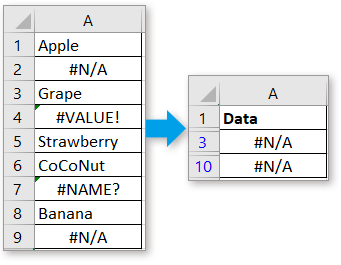
Com o Super Filtro, você pode filtrar por data/ano/mês/trimestre/formato de texto. Clique aqui para saber mais sobre a ferramenta Super Filtro.

Se o Super Filtro não atender às suas necessidades, o Filtro Especial utilitário do Kutools para Excel oferece algumas opções especiais para você.

Filtrar dados com base em uma tabela unidimensional
Este tutorial apresenta dicas para filtrar dados com base em uma tabela unidimensional fornecida no Excel.
Filtrar dados que contêm asterisco
Como sabemos, usamos a máscara de asterisco para representar qualquer caractere ao filtrar dados, mas como proceder se você quiser filtrar dados que contenham o próprio asterisco? Este artigo apresenta o método para filtrar dados que contenham asterisco ou outros caracteres especiais no Excel.
Filtrar dados com critérios ou curingas
Se você deseja filtrar dados com vários critérios, como fazer isso? Este tutorial explica como definir múltiplos critérios e filtrar dados no Excel.
Melhores Ferramentas de Produtividade para Office
Impulsione suas habilidades no Excel com Kutools para Excel e experimente uma eficiência incomparável. Kutools para Excel oferece mais de300 recursos avançados para aumentar a produtividade e economizar tempo. Clique aqui para acessar o recurso que você mais precisa...
Office Tab traz interface com abas para o Office e facilita muito seu trabalho
- Habilite edição e leitura por abas no Word, Excel, PowerPoint, Publisher, Access, Visio e Project.
- Abra e crie múltiplos documentos em novas abas de uma mesma janela, em vez de em novas janelas.
- Aumente sua produtividade em50% e economize centenas de cliques todos os dias!
Todos os complementos Kutools. Um instalador
O pacote Kutools for Office reúne complementos para Excel, Word, Outlook & PowerPoint, além do Office Tab Pro, sendo ideal para equipes que trabalham em vários aplicativos do Office.
- Pacote tudo-em-um — complementos para Excel, Word, Outlook & PowerPoint + Office Tab Pro
- Um instalador, uma licença — configuração em minutos (pronto para MSI)
- Trabalhe melhor em conjunto — produtividade otimizada entre os aplicativos do Office
- Avaliação completa por30 dias — sem registro e sem cartão de crédito
- Melhor custo-benefício — economize comparado à compra individual de add-ins